VMware裡Ubuntukylin-14.04-desktop的VMware Tools安裝圖文詳解
不多說,直接上乾貨!
總的來說,根據分為三個步驟。
步驟一:
點選 :虛擬機器—–>安裝VM tools
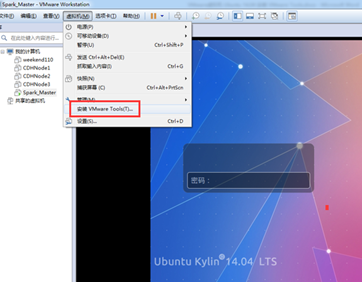
然後發現桌面會跳出如下問題:
客戶機作業系統已將 CD-ROM 門鎖定,並且可能正在使用 CD-ROM,這可能會導致客戶機無法識別介質的更改。如果可能,請在斷開連線之前從客戶機內部彈出 CD-ROM。
確實要斷開連線並覆蓋鎖定設定嗎?
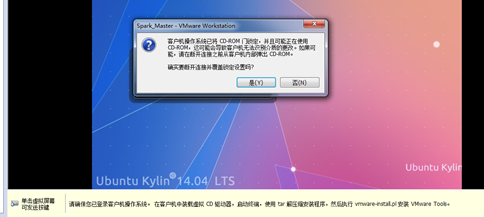
選擇—->安裝 選擇—->是(Y)
然後點開你的虛擬機器左下角的 CD/DVD光碟驅動圖示
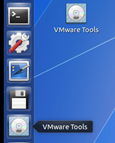
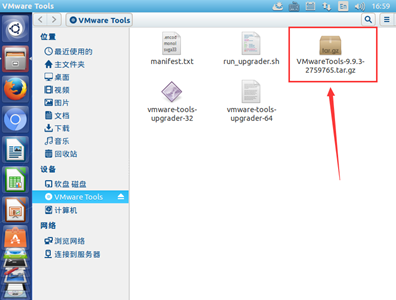
如果你點開之後裡面有這個壓縮檔案,如上圖。則說明你的可以直接安裝。請繼續參看下面的步驟三。可以跳過步驟二。如果你開啟你的CD/DVD光碟驅動器發現裡面什麼都沒有。那麼不用急,看第二個步驟解決
步驟二:
首先關閉你的Ubuntu虛擬機器。然後在你的電腦裡面搜尋linux.iso。這是一個映象檔案。其中提供了linux作業系統平臺需要的一些工具檔案,當然包括VMware Tools安裝檔案(一般都有的)。為方便我們可以直接把它(linux.iso)複製到和你的Ubuntu映象相同的資料夾下。如下圖
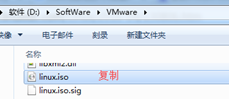

然後去你的虛擬機器開啟介面。選擇編輯虛擬機器設定
將CD/DVD(STAT)的映像檔案路徑改為你剛才複製的linux.iso
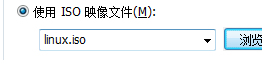
步驟三:
將你的CD/DVD光碟下的

這個檔案提取到你的工作目錄“下載”當中
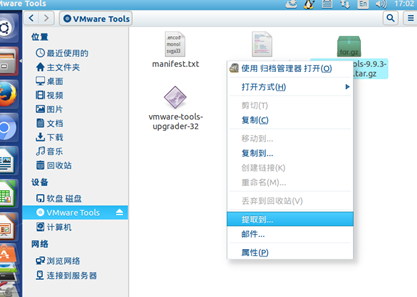
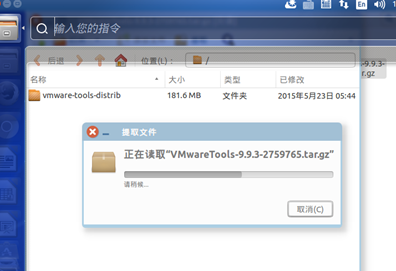
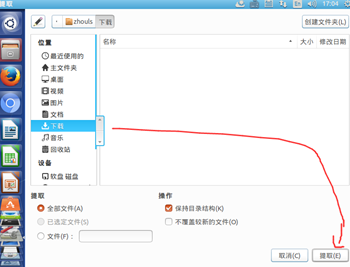
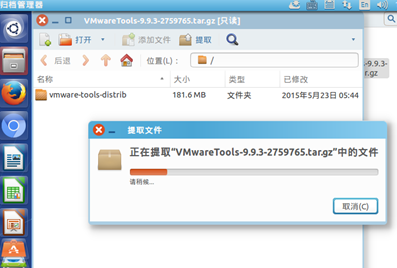
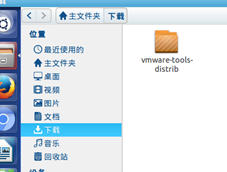
雙擊進入,
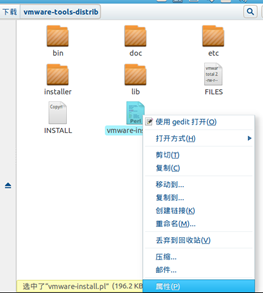
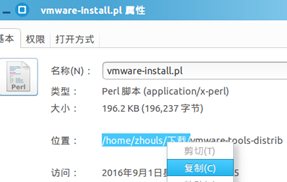
然後開啟終端,首先將你的使用者切換到root下。
預設安裝Ubuntu沒有root使用者,這個自己去解決。 可以見 Ubuntu14.04安裝之後的一些配置
一般是要用root使用者來安裝,但你看,也可以,普通使用者,直接 ./vmare-instaall.pl會被拒絕,但sudo下,即可。
如果是,ubuntudesktop-14.04 或者ubuntudesktop-16.04的話,則只有這一個地方,必須是要輸入yes。

然後,一直enter,,,yes的地方按yes,No的地方按回車
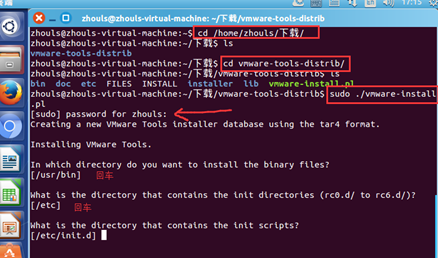


好的,現在已經安裝成功!
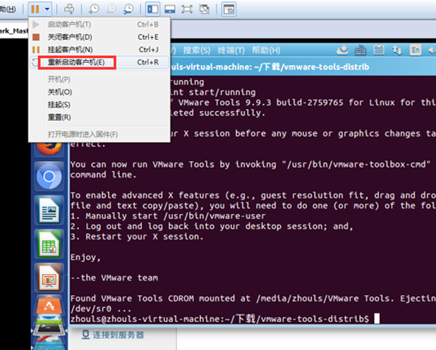
重啟
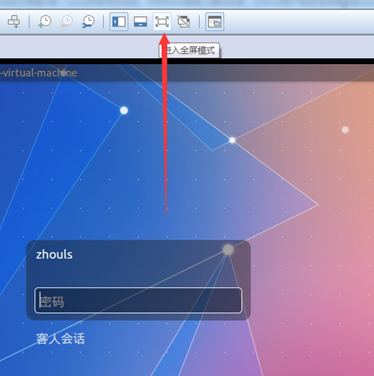
安裝了之後,點選全屏,soga,威猛!
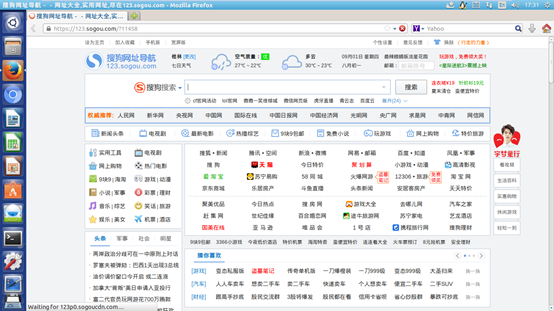
解決了:檔案的拷貝問題和視窗大小問題等。
歡迎大家,加入我的微信公眾號:大資料躺過的坑 人工智慧躺過的坑同時,大家可以關注我的個人部落格:
http://www.cnblogs.com/zlslch/ 和 http://www.cnblogs.com/lchzls/ http://www.cnblogs.com/sunnyDream/
詳情請見:http://www.cnblogs.com/zlslch/p/7473861.html
人生苦短,我願分享。本公眾號將秉持活到老學到老學習無休止的交流分享開源精神,匯聚於網際網路和個人學習工作的精華乾貨知識,一切來於網際網路,反饋回網際網路。
目前研究領域:大資料、機器學習、深度學習、人工智慧、資料探勘、資料分析。 語言涉及:Java、Scala、Python、Shell、Linux等 。同時還涉及平常所使用的手機、電腦和網際網路上的使用技巧、問題和實用軟體。 只要你一直關注和呆在群裡,每天必須有收穫
對應本平臺的討論和答疑QQ群:大資料和人工智慧躺過的坑(總群)(161156071)







相關推薦
VMware裡Ubuntukylin-14.04-desktop的VMware Tools安裝圖文詳解
不多說,直接上乾貨! 總的來說,根據分為三個步驟。 步驟一: 點選 :虛擬機器—–>安裝VM tools 然後發現桌面會跳出如下問題: 客戶機作業系統已將 CD-ROM 門鎖定,並且可能正在使用 CD-ROM,這可能會導
VMware裡Ubuntu-14.04-desktop的VMware Tools安裝圖文詳解
不多說,直接上乾貨! 前期步驟,請見如下 我這裡,直接,是來說明,Ubuntu-14.04-desktop的VMware Tools 跟Ubuntukylin-14.04-desktop的VMware Tools有點區別之處~! 就是如下,先
cloudermanger安裝時需要安裝或徹底正確解除安裝再安裝orcal-java7-installer、oracle-java7-set-default(ubuntu14.04版本)(圖文詳解)
歡迎您的加入! 微信公眾號平臺: 大資料躺過的坑 微信公眾號平臺: 人工智慧躺過的坑 大資料和人工智慧躺過的坑(總群): 161156071 更多QQ技術分群,詳情請見:http://www.cnblogs.com/zls
LNMP編譯安裝之nginx安裝--圖文詳解
star bin software tcp firewall onf nload b- 編譯安裝 LNMP編譯安裝之nginx安裝--圖文詳解 1、前言 本次安裝采用源碼安裝,主要資源包從官網下載,次要依賴則使用yum進行安裝,本篇只涉及nginx的安裝,不涉及nginx
Linux(centos7)下安裝OpenSSL 安裝圖文詳解
安裝環境: 作業系統:CentOs7 OpenSSL Version:openssl-1.0.2j.tar.gz 目前版本最新的SSL地址為http://w
SQL server 2008 r2 安裝圖文詳解
文末有官網下載地址、百度網盤下載地址和產品序列號以及金鑰,中間需要用到金鑰和序列號的可以到文末找 選擇網盤下載的下載解壓後是映象檔案,還需要解壓一次直接右鍵點選解如圖所示選項,官網下載安裝包的可以跳過
MarkdownPad下載安裝圖文詳解
下載MarkdownPad 下載地址:http://markdownpad.com/ 開啟網頁後,點選“Download MarkdownPad”按鈕開始下載: 如果看到以下頁面還是沒有開始下載,
centos7.2安裝圖文詳解
進入 edi 技術分享 圖文詳解 license 軟件 png amp 分享圖片 centos鏡像下載地址 https://www.centos.org/download/ Install CentOS 7 ----直接安裝Tes
在Ubuntu Server 14.04 LTS下安裝VMware Tools(解決與主機共享問題---Mac虛擬機器
1、在MAC系統中開啟ubuntu server虛擬機器 2、在vmware 選單項,選取虛擬機器--> 安裝VMware Tools 3、mkdir /mnt/cdrom #建立一個資料
Ubuntukylin-14.04-desktop( 不帶分割槽)安裝步驟詳解
歡迎您的加入! 微信公眾號平臺: 大資料躺過的坑 微信公眾號平臺: 人工智慧躺過的坑 大資料和人工智慧躺過的坑(總群): 161156071 更多QQ技術分群,詳情請見:http://www.cnblogs.com/zls
Ubuntukylin-14.04-desktop(帶分割槽)安裝步驟詳解
歡迎您的加入! 微信公眾號平臺: 大資料躺過的坑 微信公眾號平臺: 人工智慧躺過的坑 大資料和人工智慧躺過的坑(總群): 161156071 更多QQ技術分群,詳情請見:http://www.cnblogs.com/zls
Git使用:Linux(Ubuntu 14.04 x64)下安裝GIt並配置連接GitHub
成功 ger 版本 style sts via xxxxxxxx apt 安裝 github是一個非常好的網絡代碼托管倉庫,知曉許久,但是一直沒有用起來,最近才開始使用git管理自己的文檔和代碼。 Git是非常強大的版本管理工具,今天就告訴大家,如何在Linux下安裝GIt
ubuntu 14.04: caffe2 的安裝,pycharm的配置, anaconda的使用
package cto build 通過 fin 有意 source include python caffe2的安裝的使用過程中出現了一些有意思的問題,現在將遇到的問題及其解決方法簡單記錄一下。 1. 首先caffe2 在安裝過程中需要使用 git clone, 其中的-
Ubuntu 14.04下NFS安裝配置
ins 設定 c程序 路徑 tar ubuntu start home server 1、安裝nfs-server # apt-get install nfs-kernel-server 2、建立nfs專用文件夾 # mkdir /home/lucas/nfs 3、
圖文詳解在VMware Workstation 14 上安裝CentOS 7 【送安裝包】
硬件 oot man 取代 增強 建立 comm 安裝位置 虛擬 CentOS簡介 CentOS 是一個基於Red Hat Linux 提供的可自由使用源代碼的企業級Linux發行版本。每個版本的 CentOS都會獲得十年的支持(通過安全更新方式)。新版本的 CentOS
ubuntu 14.04 簡單式安裝 tensorflow
說明:有時候為了快速搭建tensorlfow平臺,自然不願意去編譯原始碼包。 安裝命令: sudo apt-get install python-pip python-dev python-setuptools build-essential sudo pip install
ubuntu-14.04.5上安裝vim,顯示軟體包vim沒有可供安裝的候選者
在ubuntu-14.04.5原始的vi編輯器上,Backspace鍵的作用不同於windows上,不是刪除作用,因此為了方便使用,安裝vim編輯器:執行命令 sudo apt-get install vim,顯示軟體包vim沒有可供安裝的候選者。 解決方法: &nb
ubuntu 14.04 google 瀏覽器安裝
在嘗試了網上眾多方法安裝google瀏覽器失敗後,終於找到一種比較有效的安裝方法,所以有了此文。此方法在ubuntu14 系統下測試成功。如果你在經歷了種種失敗之後不妨繼續往下看。 首先參考百度經驗 ubuntu16 的安裝方法 :https://jingyan.baidu.com/articl
Ubuntu Server 14.04 LTS中安裝最新版的PHP7.1
由於PHP7.x相對於PHP5.x在效能上有數倍的提升,因此我也趁此將伺服器的PHP配置升級一下。 Ubuntu Server 14.04 LTS官方安裝包源中預設的是穩定版的PHP5.x系列,如果想要安裝最新的PHP7.x需要使用第三方安裝包源。 我們這裡使用Ubuntu的ppa第三方源ondrej/
vmware workstation ubuntu 14.04 配置靜態IP
背景: 用VMware 安裝好ubuntu 14.04後,有些應用是需要固定IP的,而預設情況下,每次重啟電腦或者重啟虛擬機器,虛擬機器的IP地址可能變化。 目的:重啟虛擬機器後,虛擬機器的IP地址不再變化。 方法:為虛擬機器繫結IP。 步驟:經過幾次實踐,將自己設定的過程總結如下(
